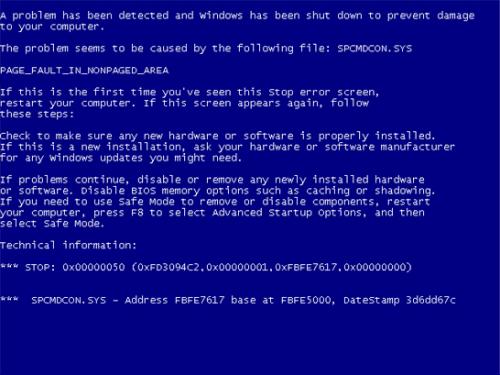-
Items
4.369 -
Registratiedatum
-
Laatst bezocht
Inhoudstype
Profielen
Forums
Store
Alles dat geplaatst werd door Mako
-
Hoi H@rry, Mijn excuses voor deze laattijdige reactie. Kan je ons -ter informatie- nog even vertellen als deze beveiligde video's eigen bezit zijn? Groet, Mako
-

toepassing reageert niet, trage laden van toepassingen
Mako reageerde op AstroJack's topic in Archief Windows Algemeen
Voer zeker de tips uit van Kweezie Wabbit in bericht #16. Aanvullend kan je dit doen m.b.t. Combofix: Download CF_UNINST.EXE naar het bureaublad. Dubbelklik het bestand om combofix te verwijderen. -

Gmail (google) proberen in te loggen van onbekend adres.
Mako reageerde op Jee's topic in Archief Internet & Netwerk
Hallo Jee, We horen wel hoe het loopt, succes in elk geval! ;-) Als je binnen dit topic verder geen vragen of problemen meer hebt, mag je dit onderwerp afsluiten door een klik op de knop +Markeer als opgelost die je links onderaan kan terugvinden…zo blijft het voor iedereen overzichtelijk. Uiteraard kan je in geval van nieuwe/andere problemen steeds weer een nieuw topic openen… N.B. HijackThis mag je van je computer verwijderen via Configuratiescherm - Programma's -

Windows start op, maar na laden zwart scherm
Mako reageerde op Leonie1987's topic in Archief Windows Algemeen
Hoi Leonie1987, Wil het een beetje lukken...? -

computer gehackt door zogezegd FFCU
Mako reageerde op AndriesEerlings's topic in Archief Bestrijding malware & virussen
Hoi AndriesEerlings, Spijtig te moeten concluderen dat je niet verder wil gaan met de opschoning van je computer. Derhalve markeer ik dit topic als OPGELOST. -
Hoi blackblom, Wil het een beetje lukken...?
-

toepassing reageert niet, trage laden van toepassingen
Mako reageerde op AstroJack's topic in Archief Windows Algemeen
AdwCleaner heeft heel wat rommel opgeruimd. Malware kunnen we ondertussen echt wel uitsluiten als oorzaak van jouw probleem. De gebruikte tooltjes gaan we dus eerst opruimen: Sluit alle openstaande vensters Start AdwCleaner en klik Deinstallatie. Klik op "Ja" AdwCleaner is nu verwijderd van je pc. Download CCleaner. Klik op “Download Latest Version” en dan start de download van CCleaner automatisch en gratis op. Installeer het en start CCleaner op. Klik in de linkse kolom op “Cleaner”. Klik achtereenvolgens op ‘Analyseren’ en 'Schoonmaken'. Soms is 1 analyse niet voldoende. Deze procedure mag je herhalen tot de analyse geen fouten meer aangeeft. Klik vervolgens in de linkse kolom op “Register” en klik op ‘Scan naar problemen”. Als er fouten gevonden worden klik je op ”Herstel geselecteerde problemen” en ”OK”. Dan krijg je de vraag om een back-up te maken. Klik op “JA”. Kies dan “Herstel alle geselecteerde fouten”. Sluit hierna CCleaner terug af. Wil je dit uitgebreid in beeld bekijken, klik dan hier voor de handleiding. Verwijder Combofix: Start -> Uitvoeren/Zoekopdracht/Programma’s en bestanden zoeken en typ daar: ComboFix /Uninstall (met spatie voor de /). Dit zal Combofix verwijderen + gerelateerde mappen en bestanden, herstelt de klokinstellingen opnieuw, verbergt de bestandsextensies, gaat verborgen bestanden en systeembestanden terug verbergen en maakt een nieuw herstelpunt. Indien aanwezig mag je de map C:\Qoobox manueel verwijderen. We zullen vervolgens jouw systeem eens op fouten controleren: Ga naar start -alle programma's - bureauaccessoires. Klik met rechts op het icoon van de opdrachtprompt en kies voor uitvoeren als administrator om het opdrachtprompt te openen. Typ sfc /scannow en druk enter. (let op de spatie voor de / ) Alle windows systeembestanden worden nu gecontroleerd op fouten en indien nodig vervangen door een correcte versie. Hou de windows installatie cd/dvd bij de hand (als je er een hebt) want er kan om gevraagd worden. Na de scan krijg je een overzicht van de resutlaten en een verwijzing naar een CBS logbestand. Typ nu findstr /c:"[sR]" %windir%\\Logs\\CBS\\CBS.log > "%userprofile%\\Desktop\\sfcdetails.txt" en druk enter. Let op de spatie voor de / en %windir% en voor en na de >. Nu zou je op je bureaublad het bestandje sfcdetails.txt moeten zien. Voeg dit bestandje toe aan een volgend bericht. Hoe je een bijlage toevoegt aan een bericht, kan je lezen in deze handleiding. -

toepassing reageert niet, trage laden van toepassingen
Mako reageerde op AstroJack's topic in Archief Windows Algemeen
Hoi, Je hebt bij AdwCleaner op de knop "Zoeken" gedrukt, herhaal dit eens maar druk nu op "Verwijderen". Zag dit scherm er als onderstaande afbeelding uit? (Foutmelding kan verschillen) -

toepassing reageert niet, trage laden van toepassingen
Mako reageerde op AstroJack's topic in Archief Windows Algemeen
Hoi, In het logje van Combofix staan nog sporen AVG 2013. Het lijkt er op dat je nu Avira gebruikt als actieve antivirus, derhalve kan je beter AVG verwijderen. Hiervoor kan je best de AVG Removal Tool gebruiken. Download AdwCleaner by Xplode naar je bureaublad. Sluit alle openstaande vensters. Vista en Windows 7 gebruikers: Rechtsklik op AdwCleaner en selecteer als Administrator uitvoeren... Voor XP: Gewoon dubbelklikken op AdwCleaner. Klik vervolgens op Verwijderen. Klik bij AdwCleaner – Informatie op OK Klik bij AdwCleaner – Herstarten Noodzakelijk op OK Dat tijdens de actie de snelkoppelingen verdwijnen, is normaal. Nadat de PC opnieuw is opgestart, opent een logfile. Post de inhoud van dit log in je volgende bericht. -

Gmail (google) proberen in te loggen van onbekend adres.
Mako reageerde op Jee's topic in Archief Internet & Netwerk
Start Hijackthis op. Selecteer “Scan”. Selecteer alleen de items die hieronder zijn genoemd: R0 - HKLM\Software\Microsoft\Internet Explorer\Search,SearchAssistant = R0 - HKLM\Software\Microsoft\Internet Explorer\Search,CustomizeSearch = R0 - HKCU\Software\Microsoft\Internet Explorer\Toolbar,LinksFolderName = R3 - URLSearchHook: (no name) - {ba14329e-9550-4989-b3f2-9732e92d17cc} - (no file) O4 - Startup: Inktwaarschuwingen controleren - HP Officejet Pro 8600.lnk = ? Klik op 'Fix checked' om de items te verwijderen. Let op : Windows Vista & 7 gebruikers dienen HijackThis als “administrator” uit te voeren via rechtermuisknop “als administrator uitvoeren". Indien dit via de snelkoppeling niet lukt voer je HijackThis als administrator uit in de volgende map : C:\Program Files\Trend Micro\HiJackThis of C:\Program Files (x86)\Trend Micro\HiJackThis. Op het eerste zicht lijkt het er niet op dat je te maken hebt met een infectie op jouw computer. Daarom denk ik dat het wijzigen van je wachtwoord(en) voldoende zou moeten zijn. Mocht je nadien opnieuw meldingen krijgen van Gmail is het wel nuttig even een nieuw topic aan te maken. Dan kijken we even verder wat de mogelijke achterliggende oorzaak zou kunnen zijn. Groet, Mako -

toepassing reageert niet, trage laden van toepassingen
Mako reageerde op AstroJack's topic in Archief Windows Algemeen
Download ComboFix van één van deze locaties: Link 1 Link 2 * BELANGRIJK !!! Sla ComboFix.exe op je Bureaublad op 1. Schakel alle antivirus- en antispywareprogramma's uit, want anders kunnen ze misschien conflicteren met ComboFix. Hier is een handleiding over hoe je ze kan uitschakelen: Klik hier 2. Het kan voorkomen dat de computer meerdere malen opnieuw gestart moet worden, dit is normaal. 3. Dubbelklik op "Combofix.exe" om de tool te starten. 4. Klik niet in het scherm van Combofix als deze actief is, hierdoor kan de 'tool' vastlopen. Noot !!! Als er een error wordt getoond met de melding "Illegal operation attempted on a registery key that has been marked for deletion", herstart dan de computer. 5. Wanneer ComboFix klaar is, zal het het een logbestand voor je maken. Post de inhoud van dit logbestand (te vinden als C:\ComboFix.txt) in je volgende bericht. -

toepassing reageert niet, trage laden van toepassingen
Mako reageerde op AstroJack's topic in Archief Windows Algemeen
Start Hijackthis op. Selecteer “Scan”. Selecteer alleen de items die hieronder zijn genoemd: R0 - HKLM\Software\Microsoft\Internet Explorer\Search,SearchAssistant = R0 - HKLM\Software\Microsoft\Internet Explorer\Search,CustomizeSearch = R0 - HKCU\Software\Microsoft\Internet Explorer\Toolbar,LinksFolderName = R3 - URLSearchHook: (no name) - {1392b8d2-5c05-419f-a8f6-b9f15a596612} - (no file) O2 - BHO: Bing Bar Helper - {d2ce3e00-f94a-4740-988e-03dc2f38c34f} - "C:\Program Files (x86)\Microsoft\BingBar\BingExt.dll" (file missing) O3 - Toolbar: Bing Bar - {8dcb7100-df86-4384-8842-8fa844297b3f} - "C:\Program Files (x86)\Microsoft\BingBar\BingExt.dll" (file missing) Klik op 'Fix checked' om de items te verwijderen. Let op : Windows Vista & 7 gebruikers dienen HijackThis als “administrator” uit te voeren via rechtermuisknop “als administrator uitvoeren". Indien dit via de snelkoppeling niet lukt voer je HijackThis als administrator uit in de volgende map : C:\Program Files\Trend Micro\HiJackThis of C:\Program Files (x86)\Trend Micro\HiJackThis. Download MBAM (Malwarebytes Anti-Malware) Dubbelklik op mbam-setup.exe om het programma te installeren. Zorg ervoor dat er een vinkje geplaatst is voor Update Malwarebytes' Anti-Malware en Start Malwarebytes' Anti-Malware, Klik daarna op "Voltooien". Indien een update gevonden werd, zal die gedownload en geïnstalleerd worden. Wanneer het programma volledig up to date is, selecteer dan in het tabblad Scanner : "Snelle Scan", daarna klik op Scan. Het scannen kan een tijdje duren, dus wees geduldig. Wanneer de scan voltooid is, klik op OK, daarna "Bekijk Resultaten" om de resultaten te zien. Zorg ervoor dat daar alles aangevinkt is, daarna klik op: Verwijder geselecteerde. Na het verwijderen zal een log openen en zal er gevraagd worden om de computer opnieuw op te starten. (Zie verder). Indien er de rootkit (TDSS) aanwezig is, zal MBAM vragen te herstarten. Doe dit dan ook. MBAM zal na de herstart opnieuw scannen en de rootkit verwijderen. Het log wordt automatisch bewaard door MBAM en kan je terugvinden door op de "Logs" tab te klikken in het programma. Indien MBAM moeilijkheden heeft met het verwijderen van bepaalde bestanden zal het enkele meldingen geven waar je OK moet klikken. Daarna zal het vragen om de computer opnieuw op te starten... dus sta toe dat MBAM de computer opnieuw opstart. Plak de inhoud van het logje in je volgende bericht. -

Gmail (google) proberen in te loggen van onbekend adres.
Mako reageerde op Jee's topic in Archief Internet & Netwerk
Hoi Jee, We zullen eerst eens nagaan of malware of virussen de oorzaak zijn van je probleem. 1. Download HijackThis. (klik er op) Klik op HijackThis.msi en de download start automatisch na 5 seconden. Bestand HijackThis.msi opslaan. Daarna kiezen voor "uitvoeren". Hijackthis wordt nu op je PC geïnstalleerd, een snelkoppeling wordt op je bureaublad geplaatst. Als je geen netwerkverbinding meer hebt, kan je de download doen met een andere pc en het bestand met een usb stick overbrengen Als je enkel nog in veilige modus kan werken, moet je de executable (HijackThis.exe) downloaden. Sla deze op in een nieuwe map op de C schijf (bvb C:\hijackthis) en start hijackthis dan vanaf deze map. De logjes kan je dan ook in die map terugvinden. 2. Klik op de snelkoppeling om HijackThis te starten. (lees eerst de rode tekst hieronder!) Klik ofwel op "Do a systemscan and save a logfile", ofwel eerst op "Scan" en dan op "Savelog". Er opent een kladblokvenster, hou gelijktijdig de CTRL en A-toets ingedrukt, nu is alles geselecteerd. Hou gelijktijdig de CTRL en C-toets ingedrukt, nu is alles gekopieerd. Plak nu het HJT logje in je bericht door CTRL en V-toets. Krijg je een melding ""For some reason your system denied writing to the Host file ....", klik dan gewoon door op de OK-toets. Let op : Windows Vista & 7 gebruikers dienen HijackThis als “administrator” uit te voeren via rechtermuisknop “als administrator uitvoeren". Indien dit via de snelkoppeling niet lukt voer je HijackThis als administrator uit in de volgende map : C:\Program Files\Trend Micro\HiJackThis of C:\Program Files (x86)\Trend Micro\HiJackThis. (Bekijk hier de afbeelding ---> Klik hier) 3. Na het plaatsen van je logje wordt dit door een expert (Kape of Kweezie Wabbit) nagekeken en begeleidt hij jou verder door het ganse proces. Tip! Wil je in woord en beeld weten hoe je een logje met HijackThis maakt en plaatst op het forum, klik dan HIER. Groet, Mako -

toepassing reageert niet, trage laden van toepassingen
Mako reageerde op AstroJack's topic in Archief Windows Algemeen
Hoi Jack, Het ziet er naar uit dat er in jouw logje enkele regels ontbreken. Kan je eens een nieuw logje maken aub? Let er op dat je dit uitvoert als administrator! Groet, Mako -
Plaats ook nog een nieuw HijackThis logje ter controle aub .
-

Windows start op, maar na laden zwart scherm
Mako reageerde op Leonie1987's topic in Archief Windows Algemeen
Welk type toetsenbord heb je? USB of PS/2 (zie afbeelding hieronder). Probeer eens met een toetsenbord met een PS/2 aansluiting, of, indien je dit al gebruikt controleer de connectie. -

Windows start op, maar na laden zwart scherm
Mako reageerde op Leonie1987's topic in Archief Windows Algemeen
Hoi Leonie1987, Kan je wel opstarten in veilige modus? -

Data migreren van vaste naar externe schijf - win XP
Mako reageerde op Strider's topic in Archief Windows Algemeen
De mappen met daarin alle bestanden kan je gewoon verplaatsen. Heb je bijvoorbeeld de map Itunesmuziek (welke niet standaard is vermoed ik), dan knip en plak je deze gewoon op de externe harde schijf. Voor de bestanden in "Mijn Afbeeldingen" en aanverwante ga je als volgt te werk: Maak een nieuwe map aan op de externe harde schijf "Gebruikersaccount1" en plaats daarin bijvoorbeeld de map "Mijn muziek". Ga naar Start - Mijn muziek en verplaats alle bestanden aanwezig naar de map op de externe HDD. Ga naar Start en rechtsklik op Mijn muziek, kies Eigenschappen. Geef hier de nieuwe locatie in op de externe HDD. Herhaal deze stappen voor Mijn afbeeldingen en aanverwante. Uiteraard zal je dit gebruikersaccount per gebruikersaccount moeten doen. -

Data migreren van vaste naar externe schijf - win XP
Mako reageerde op Strider's topic in Archief Windows Algemeen
Hoi Strider, Welkom op PCH! Ik ben hier ook geen expert in, maar stel me wel de vraag bij jouw actie. De gebruikeraccounts op een computer nemen zeer weinig (verwaarloosbaar) geheugen van de harde schijf. De data die deze gebruikers downloaden/installeren/opslaan is de grote boosdoener. Een optie zou dus inderdaad kunnen zijn het verplaatsen van deze data, maar het behouden van de gebruikeraccounts op de vaste C schijf. Daarvoor zijn 2 voornaamste redenen: Zoals al gezegd nemen deze niet veel geheugen in. Er kan slechts 1 harde schijf de opstartschijf van jouw systeem zijn. Het is dus gewoon niet mogelijk gebruiker X op en externe harde schijf te plaatsen terwijl je gebruiker Y op de vaste C schijf houdt. Wat wel een goed haalbaar alternatief is, is het verplaatsen van alle data (muziek, foto's, games, programma's,...) naar de externe schijf. Muziek, foto's en video's zijn geen probleem om te verplaatsen. Programma's en games hebben helaas zo'n 99% kans niet meer te werken wanneer je de map/bestanden verplaatst. Je kan dus beter het programma/spel deïnstalleren en dan opnieuw installeren op de externe harde schijf. Tot slot nog een laatste tip om je computer vlotter te laten werken: vraag aan de andere gebruikers van de computer zich volledig af te melden wanneer zij de computer niet meer gebruiken. Indien men enkel voor "Andere gebruiker" kiest blijven de programma's en processen van deze gebruiker nog op de achtergrond draaien welke het werkgeheugen van de computer belasten. Groet, Mako -
Hallo Thuurke, Indien je over de licentiecode beschikt kan je de versie van Microsoft Office installeren op alle computers voor eigen gebruik. Dat zou dus geen probleem mogen zijn. De code vind je vaak op het doosje bij aankoop. Groet, Mako
-

computer gehackt door zogezegd FFCU
Mako reageerde op AndriesEerlings's topic in Archief Bestrijding malware & virussen
Hoi, Een bestand is vaak niet voldoende om een virus te verwijderen. Je kan dan mogelijk wel het bestand verwijderd hebben die het virus laadt en telkens de vervelende meldingen weergeeft, er staan waarschijnlijk nog heel wat geïnfecteerde bestanden op jouw computer. Daarom raden we jou toch aan de procedure en de scans uit bericht #2 uit te voeren. Zo ben je achteraf zeker dat je op een veilig systeem kunt werken. Groet, Mako -

krijg op iedere website melding van malware
Mako reageerde op michael1991's topic in Archief Bestrijding malware & virussen
Hallo Michael1991, Als je binnen dit topic verder geen vragen of problemen meer hebt, mag je dit onderwerp afsluiten door een klik op de knop +Markeer als opgelost die je links onderaan kan terugvinden…zo blijft het voor iedereen overzichtelijk. Uiteraard kan je in geval van nieuwe/andere problemen steeds weer een nieuw topic openen… Dan rest me verder niks anders meer dan jouw een fantastisch 2013 toe te wensen! -

krijg op iedere website melding van malware
Mako reageerde op michael1991's topic in Archief Bestrijding malware & virussen
Hoi Michael1991, Start Hijackthis op. Selecteer “Scan”. Selecteer alleen de items die hieronder zijn genoemd: R0 - HKLM\Software\Microsoft\Internet Explorer\Main,Start Page = http://www.bigseekpro.com/howfytdl/{0FC6D206-A438-41DF-A233-30A26E968830} O2 - BHO: AC-Pro - {0FB6A909-6086-458F-BD92-1F8EE10042A0} - C:\Users\rwema\AppData\Roaming\Complitly\AutocompletePro.dll Klik op 'Fix checked' om de items te verwijderen. Let op : Windows Vista & 7 gebruikers dienen HijackThis als “administrator” uit te voeren via rechtermuisknop “als administrator uitvoeren". Indien dit via de snelkoppeling niet lukt voer je HijackThis als administrator uit in de volgende map : C:\Program Files\Trend Micro\HiJackThis of C:\Program Files (x86)\Trend Micro\HiJackThis. Download MBAM (Malwarebytes Anti-Malware) Dubbelklik op mbam-setup.exe om het programma te installeren. Zorg ervoor dat er een vinkje geplaatst is voor Update Malwarebytes' Anti-Malware en Start Malwarebytes' Anti-Malware, Klik daarna op "Voltooien". Indien een update gevonden werd, zal die gedownload en geïnstalleerd worden. Wanneer het programma volledig up to date is, selecteer dan in het tabblad Scanner : "Snelle Scan", daarna klik op Scan. Het scannen kan een tijdje duren, dus wees geduldig. Wanneer de scan voltooid is, klik op OK, daarna "Bekijk Resultaten" om de resultaten te zien. Zorg ervoor dat daar alles aangevinkt is, daarna klik op: Verwijder geselecteerde. Na het verwijderen zal een log openen en zal er gevraagd worden om de computer opnieuw op te starten. (Zie verder). Indien er de rootkit (TDSS) aanwezig is, zal MBAM vragen te herstarten. Doe dit dan ook. MBAM zal na de herstart opnieuw scannen en de rootkit verwijderen. Het log wordt automatisch bewaard door MBAM en kan je terugvinden door op de "Logs" tab te klikken in het programma. Indien MBAM moeilijkheden heeft met het verwijderen van bepaalde bestanden zal het enkele meldingen geven waar je OK moet klikken. Daarna zal het vragen om de computer opnieuw op te starten... dus sta toe dat MBAM de computer opnieuw opstart. Plak de inhoud van het logje in je volgende bericht. Je Java software is verouderd. Oudere versies hebben lekken die malware de kans geeft om zich te installeren op je systeem. Ga naar Java SE 7 en download daar de juiste Java versie naar uw bureaublad, 32 of 64 bit. Sluit alle programma's die eventueel open zijn - Zeker je web browser! Ga dan naar Start > Configuratiescherm > Software en verwijder alle oudere versies van Java uit de Softwarelijst. Vink alles aan met Java Runtime Environment (JRE of J2SE) in de naam. Klik dan op Verwijderen of op de Wijzig/Verwijder knop. Herhaal dit tot alle oudere versies verdwenen zijn. Na het verwijderen van alle oudere versies, herstart je pc. Dubbelklik vervolgens op jre-7-windows-x64 / x86 op je Bureaublad om de nieuwste versie van Java te installeren. -
Ga naar start -alle programma's - bureauaccessoires. Klik met rechts op het icoon van de opdrachtprompt en kies voor uitvoeren als administrator om het opdrachtprompt te openen. Typ sfc /scannow en druk enter. (let op de spatie voor de / ) Alle windows systeembestanden worden nu gecontroleerd op fouten en indien nodig vervangen door een correcte versie. Hou de windows installatie cd/dvd bij de hand (als je er een hebt) want er kan om gevraagd worden. Na de scan krijg je een overzicht van de resutlaten en een verwijzing naar een CBS logbestand. Typ nu findstr /c:"[sR]" %windir%\\Logs\\CBS\\CBS.log > "%userprofile%\\Desktop\\sfcdetails.txt" en druk enter. Let op de spatie voor de / en %windir% en voor en na de >. Nu zou je op je bureaublad het bestandje sfcdetails.txt moeten zien. Voeg dit bestandje toe aan een volgend bericht. Hoe je een bijlage toevoegt aan een bericht, kan je lezen in deze handleiding.
-

computer gehackt door zogezegd FFCU
Mako reageerde op AndriesEerlings's topic in Archief Bestrijding malware & virussen
Hoi AndriesEerlings, Welkom op PCH! Ga naar start - alle programma's - bureauaccesoires. Zoek het icoon van het opdrachtprompt en klik er op met de rechter muisknop en kies dan in het lijstje voor uitvoeren als administrator om het opdrachtprompt te openen. Tik in: sc stop WebOptimizer en druk op Enter. Tik in: sc delete WebOptimizer en druk op Enter. Tik in exit en druk Enter. Als je op een van deze instructies een foutmelding krijgt, ga dan gewoon door met de volgende instructie. Start Hijackthis op. Selecteer “Scan”. Selecteer alleen de items die hieronder zijn genoemd: R3 - URLSearchHook: Softonic VLC EN Toolbar - {e6570cd8-9978-4621-b1f9-6a62436f0466} - C:\Program Files\Softonic_VLC_EN\tbSoft.dll R3 - URLSearchHook: (no name) - {2d8d9acc-f6d7-4362-8876-a275ca929591} - (no file) R3 - URLSearchHook: (no name) - {87775fdb-6972-41f9-ae51-8326e38cb206} - (no file) O2 - BHO: Softonic VLC EN Toolbar - {e6570cd8-9978-4621-b1f9-6a62436f0466} - C:\Program Files\Softonic_VLC_EN\tbSoft.dll O2 - BHO: Yontoo Layers - {FD72061E-9FDE-484D-A58A-0BAB4151CAD8} - C:\Program Files\Yontoo\YontooIEClient.dll O3 - Toolbar: Softonic VLC EN Toolbar - {e6570cd8-9978-4621-b1f9-6a62436f0466} - C:\Program Files\Softonic_VLC_EN\tbSoft.dll O3 - Toolbar: (no name) - {CCC7A320-B3CA-4199-B1A6-9F516DD69829} - (no file) O4 - Startup: Inktwaarschuwingen controleren - HP Deskjet 3070 B611 series.lnk = ? O4 - Global Startup: FancyStart daemon.lnk = ? Klik op 'Fix checked' om de items te verwijderen. Let op : Windows Vista & 7 gebruikers dienen HijackThis als “administrator” uit te voeren via rechtermuisknop “als administrator uitvoeren". Indien dit via de snelkoppeling niet lukt voer je HijackThis als administrator uit in de volgende map : C:\Program Files\Trend Micro\HiJackThis of C:\Program Files (x86)\Trend Micro\HiJackThis. Download MBAM (Malwarebytes Anti-Malware) Dubbelklik op mbam-setup.exe om het programma te installeren. Zorg ervoor dat er een vinkje geplaatst is voor Update Malwarebytes' Anti-Malware en Start Malwarebytes' Anti-Malware, Klik daarna op "Voltooien". Indien een update gevonden werd, zal die gedownload en geïnstalleerd worden. Wanneer het programma volledig up to date is, selecteer dan in het tabblad Scanner : "Snelle Scan", daarna klik op Scan. Het scannen kan een tijdje duren, dus wees geduldig. Wanneer de scan voltooid is, klik op OK, daarna "Bekijk Resultaten" om de resultaten te zien. Zorg ervoor dat daar alles aangevinkt is, daarna klik op: Verwijder geselecteerde. Na het verwijderen zal een log openen en zal er gevraagd worden om de computer opnieuw op te starten. (Zie verder). Indien er de rootkit (TDSS) aanwezig is, zal MBAM vragen te herstarten. Doe dit dan ook. MBAM zal na de herstart opnieuw scannen en de rootkit verwijderen. Het log wordt automatisch bewaard door MBAM en kan je terugvinden door op de "Logs" tab te klikken in het programma. Indien MBAM moeilijkheden heeft met het verwijderen van bepaalde bestanden zal het enkele meldingen geven waar je OK moet klikken. Daarna zal het vragen om de computer opnieuw op te starten... dus sta toe dat MBAM de computer opnieuw opstart. Plak de inhoud van het logje in je volgende bericht.

OVER ONS
PC Helpforum helpt GRATIS computergebruikers sinds juli 2006. Ons team geeft via het forum professioneel antwoord op uw vragen en probeert uw pc problemen zo snel mogelijk op te lossen. Word lid vandaag, plaats je vraag online en het PC Helpforum-team helpt u graag verder!